
КАТЕГОРИИ:
Архитектура-(3434)Астрономия-(809)Биология-(7483)Биотехнологии-(1457)Военное дело-(14632)Высокие технологии-(1363)География-(913)Геология-(1438)Государство-(451)Демография-(1065)Дом-(47672)Журналистика и СМИ-(912)Изобретательство-(14524)Иностранные языки-(4268)Информатика-(17799)Искусство-(1338)История-(13644)Компьютеры-(11121)Косметика-(55)Кулинария-(373)Культура-(8427)Лингвистика-(374)Литература-(1642)Маркетинг-(23702)Математика-(16968)Машиностроение-(1700)Медицина-(12668)Менеджмент-(24684)Механика-(15423)Науковедение-(506)Образование-(11852)Охрана труда-(3308)Педагогика-(5571)Полиграфия-(1312)Политика-(7869)Право-(5454)Приборостроение-(1369)Программирование-(2801)Производство-(97182)Промышленность-(8706)Психология-(18388)Религия-(3217)Связь-(10668)Сельское хозяйство-(299)Социология-(6455)Спорт-(42831)Строительство-(4793)Торговля-(5050)Транспорт-(2929)Туризм-(1568)Физика-(3942)Философия-(17015)Финансы-(26596)Химия-(22929)Экология-(12095)Экономика-(9961)Электроника-(8441)Электротехника-(4623)Энергетика-(12629)Юриспруденция-(1492)Ядерная техника-(1748)
Создание новой БД
|
|
|
|
Создание базы данных.
Окно базы данных.
В окне БД систематизированы объекты БД, о которых говорилось ранее. Изначально окно новой БД является пустым. С окном БД можно выполнять те же операции, что и с любым окном Windows.
Прежде чем приступить к разработке БД, составьте план, чтобы в дальнейшем не пришлось тратить много времени на изменение структуры БД. Продуманная структура и правильно выбранный формат записей способствует эффективной работе с БД и позволяют быстро получать доступ к необходимой информации.
Возвратимся к начальному диалогу Access. Здесь предлагается либо создать новую базу, либо воспользоваться одной из готовой заготовки, либо открыть один из существующих файлов базы данных. Будем считать, что у нас нет готовой базы данных и поэтому создадим новую базу данных. Accessможет открыть только одну БД, в отличие от Excel и Word, когда одно приложение может открыть множество документов.
Упражнение 1.
1. При любом способе запуска Access нужно выбрать Новая база данных и щелкнуть мышкой. Далее Acceess предлагает в обязательном порядке сохранить БД на диске. В отличие от других документов файл БД должен уже присутствовать на диске, т.к. Access работает с файлом иначе, чем это делают другие программы MS Office.
2. В качестве имени (по умолчанию) предлагается db1.mdb. Лучше не оставлять такие имена, т.к. они малоинформативны. Дадим базе имя BASA.
3. Щелкните Создать.
На экране появится окно БД, в котором содержатся три ярлыка для создания новых таблиц.
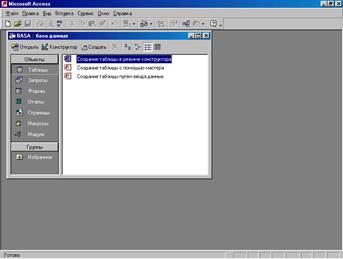
Для создания новых таблиц используется режим конструктора, т.к. создание новой таблицы всегда начинается с создания её структуры!!!
4. Щелкните на кнопке  или по
или по  .
.
Далее нам нужно обозначить поля и описать типы данных. Для примера пусть требуется хранить данные о сотрудниках: фамилия, имя, дата рождения и умение работать на компьютере.
5. Введем имена поля и выберем тип данных (имена поля лучше делать как можно короче). Ввод аналогичен как при работе с Excell.
1 запись – имя поля Fam, тип данных текстовый;
2 запись – имя поля Im, тип данных текстовый;
3 запись – имя поля Drod, тип данных дата/время (для выбора щелкнуть поq);
4 запись – имя поля Pc, тип данных логический (т.к. нужно выбрать да или нет).
Вот так мы описали структуру нашей таблицы из четырех полей. Теперь мы обязаны её сохранить.
6. Щелкнем по кнопке на панели инструментов  . В появившемся окне введем имя таблицы People.
. В появившемся окне введем имя таблицы People.
На экране должна быть следующая картинка:

7. Нажмите кнопку ОК. При создании таблицы Access предлагает нам задать ключевые поля. Давайте договоримся каждый раз, когда без нашего ведома нам будет предлагаться задание ключевых полей, будем отвечать Нет. (О ключевых полях написано будет ниже).
8. С этого момента таблицу можно переводить в режим таблицы. Для этого щелкните мышкой по  на панели инструментов. Т.к. мы описали только структуру, но не вводили никаких данных, то таблица пуста.
на панели инструментов. Т.к. мы описали только структуру, но не вводили никаких данных, то таблица пуста.
9. Далее будем вводить данные. Для этого используйте клавиши Tab, ’ или мышку.
|
|
|
|
|
Дата добавления: 2015-05-29; Просмотров: 333; Нарушение авторских прав?; Мы поможем в написании вашей работы!